ノートパソコンは仕事用の計算機というだけでなく、強力なマルチメディア・ステーションでもあるのです。オーディオファイルの再生、録音、編集、送信、または他の(遠隔)コンピュータへのオーディオのストリーミングを行います。各ノートパソコンにはマイクが内蔵されています。その周波数特性は、Skypeなどでの音声通話に十分な範囲を提供します。しかし、歪みの少ない緻密な音像を求めるなら、内蔵機器を捨てざるを得ません。

一般的なマイクロフォンの種類
例えば、すでに外部マイクをお持ちで、その接続方法だけが必要な場合を考えてみましょう。そのためには、どのタイプに属するかを調べる必要があります。一般的には、ダイナミックマイクロホン、エレクトレットマイクロホン、コンデンサーマイクなどがあります。最初の2種類は電源を必要とせず、3種類目は筐体に電池が内蔵されているか、外部電源が必要であることを理解しておけば、ユーザーはその構造を理解する必要はないだろう。
デザイン面では、次のように用意されています。
- のマニュアルをご覧ください。
- をヒンティングした。
- テーブルトップ
- ヘッドマウント型
アドバイスをお願いします。
ワイヤレスヘッドホンをスマホに接続する方法
 , Windows PCでヘッドフォンマイクを設定する方法
, Windows PCでヘッドフォンマイクを設定する方法
 , ヘッドホンマイクの作り方
, ヘッドホンマイクの作り方

ノートPCのマイク端子
ノートパソコンに搭載されているポートの中で、マイクの接続に適しているのは以下のポートです。
ジャック 3.5 mm コネクタ-アナログ信号の送信用。

これらは、独立したジャック(写真上)、または結合したジャック(写真下)として設計することができます。この端子に接続されたマイクからの音声は、内蔵のサウンドカードに送られ、そこで増幅された後、デジタルコードに変換されます。統合されたオーディオインターフェースの「控えめな」パラメーターにより、信号は30ms以上の遅延で録音または伝送されます。ダイレクト」な音とDAC/DAC処理された音が同時にスピーカーに出力されることで、エコーのような効果が得られます。

デジタル機器用ユニバーサルUSB入力
適切なプラグのあるマイクロホンやサウンドカードに適しています。遅延時間は周辺機器に依存し、10-15ms以下です。
IEEE1394

カムコーダーの音声や映像の取り込みに使用されることは稀です。マイクの直接接続には適しませんが、セルフパワー型の外部FireWireサウンドカードからの信号転送に使用できます。IEEE1394ポートの帯域幅により、2~4msの遅延で信号が伝送される。
マイクロホン端子
アナログオーディオ信号を伝送するための一般的なコネクタであるジャックは、3つの変更点で使用されています。
TRS 3.5mm

低価格帯のマルチメディアマイクロホンに使用されています。分割接続が可能なノートパソコンに対応。
TRRS 3.5mm

TRSよりも接触面積が1つ多いジャックで、携帯電話のヘッドセットやゲーミングヘッドホンなどに使われています。そのままでは、コンボジャック(図2)に接続されています。ノートパソコンのコネクタがTRRSでマイクケーブルがTRS、またはその逆の場合、アダプターを購入することで互換性の問題を解決できます(図6、図7)。ミドルエンドからハイエンドのゲーミングヘッドセットメーカーは、両規格のケーブルを製品に装備しています。例えば、Razer Kraken ProにはTRRS端子とTRSを2つ接続するためのスプリッターが付属しています。

アダプターは

TS 6.3mm

カラオケマイクには、この径のジャックが装着されています。3.5mmパソコンジャックに接続する場合は、3.5mmアダプターを購入する必要があります。

USBマイクロフォンはDAC内蔵のデジタル機器です

接続は簡単です。WindowsやMacOSは、再起動することなく、それらに対応したドライバを見つけ、認識します。USBデバイスは、主に音声会議、ポッドキャストの録音、外出先での作業用として設計されています。しかし、録音用のセミプロ用モデルもあります。例えば、SAMSON G-TRACK PROは、ボイスや楽器の録音に適した汎用性の高いコンデンサー・マイクロホンです。24bit/96kHzのDACに加え、USB給電のプリアンプも内蔵しています。感度調整付きの楽器入力と方向転換スイッチを備えています。

XLR(キャノン)コネクタは、ステージやスタジオのクラステクニックで使用されます。また、適切なケーブルがあれば、ノートパソコンと組み合わせて使用することも可能です。唯一の条件は、マイクがダイナミック型であること。XLRのコンデンサー型は+48Vのファンタム電源が必要で、ミキシングコンソールやマイクプリアンプ付きオーディオインターフェースから供給することができます。

外部サウンドカードとの接続
マイク-外付けサウンドカード-ノートPCの組み合わせで、スタジオ品質の音声録音を実現します。オーディオインターフェースはプラグアンドプレイの機器ではないので、別のインストール手順が必要です。
- まず、CDにドライバディスクを挿入し、ドライバのインストールを行います。
- その後、ノートパソコンの電源を切り、サウンドカードを接続します(USBまたはIEEE1394経由)。
- ノートパソコンの電源を入れると、インストールウィザードが表示され、デバイスを検出し、設定を支援します。
ハードウェアの競合を避けるため、BIOSで内蔵サウンドカードを無効にし、そのドライバを削除することをお勧めします。
マイクのセットアップ方法
新しいデバイスがインストールされると、オペレーティングシステムに表示されます。Windows 7では、スタート/コントロールパネル/サウンド/レコーディングにあります。USBマイク、サウンドカード入力はここに表示されます。デバイスが検出されない場合は、ドライバの再インストールを行い、ほとんどの場合、問題は解決します。
マイクの音量を調整する最も簡単な方法は、そのマイクが意図するアプリケーションを使用することです。例えばSkypeの場合、「サウンド設定」タブは「通話」メニューの下にあります。このページでは、入力デバイスを選択し、手動で調整するか、自動に設定します。
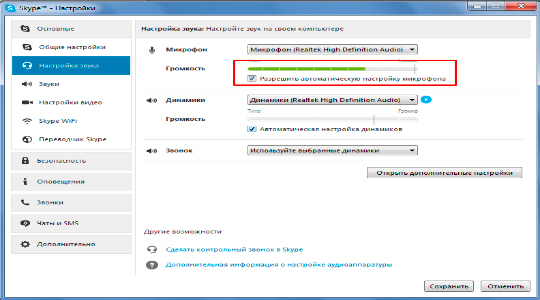
どのアプリケーションで作業する場合でも、インジケーターの音レベルは0dBを超えないようにすることを忘れないでください。そうでない場合は、クリック音や音声の歪みが保証されます。
トピック素材です。
簡易型ヘッドホン・マイク付きヘッドセットの自作
 , ワイヤレスBluetoothヘッドフォン ベスト11
, ワイヤレスBluetoothヘッドフォン ベスト11
 , スマホに最適なヘッドホン11選
, スマホに最適なヘッドホン11選
 , マイク付きワイヤレスヘッドフォンのベスト5
, マイク付きワイヤレスヘッドフォンのベスト5
 , JBLヘッドホンベスト5
, JBLヘッドホンベスト5
 , サラウンドサウンドヘッドフォン6選
, サラウンドサウンドヘッドフォン6選
 , テレビ用ヘッドホンの使い方
, テレビ用ヘッドホンの使い方
 , イヤホンの分解方法:ヘッドホンの部品をすべて修理する方法を写真付きで順を追って説明します。
, イヤホンの分解方法:ヘッドホンの部品をすべて修理する方法を写真付きで順を追って説明します。
 , ヘッドホンのデカップリング
, ヘッドホンのデカップリング

ノートパソコンにマイクを接続する方法
ノートパソコンは仕事用の計算機というだけでなく、強力なマルチメディア・ステーションでもあるのです。サウンドファイルやオーディオストリームを再生、録音、編集し、他の(遠隔)コンピュータに送信します。各ノートブックにはマイクが内蔵されています。その周波数特性は、Skypeなどでの音声通話に十分な範囲を提供します。しかし、歪みの少ないきめ細かな音像を求めると、内蔵機器を省く必要が出てきます。
一般的なマイクロフォンの種類
すでに外部マイクをお持ちで、その接続方法だけが必要な場合を想定しています。そのためには、どのようなマイクなのかを調べる必要があります。一般的には、ダイナミックマイクロホン、エレクトレットマイクロホン、コンデンサーマイクなどがあります。最初の2種類は電源を必要とせず、3種類目は筐体に電池が内蔵されているか、外部電源が必要であることを理解しておけば、ユーザーはその構造を理解する必要はないだろう。
デザイン的には、以下のような種類があり、特殊な通信機器やフラッシュマウントマイクは考えていません。
ハンドヘルドで
ラバリエ
テーブルを使用します。
ヘッドホン

